Win8.1电脑总是提示内存不足怎么办 为什么WIN8.1系统频繁提示内存不足
发布时间:2017-07-17 10:10:24作者:知识屋
Win8.1电脑总是提示内存不足怎么办 为什么WIN8.1系统频繁提示内存不足。我们在使用电脑的时候,总是会遇到很多的电脑难题。当我们在遇到了Win8.1系统总是提示电脑内存不足的问题的时候,我们应该怎么办呢?一起来看看吧。
Win8.1出现内存不足的解决方法
方法一:
1. 开始菜单里搜索“服务”,点击第一个“查看本地服务”;
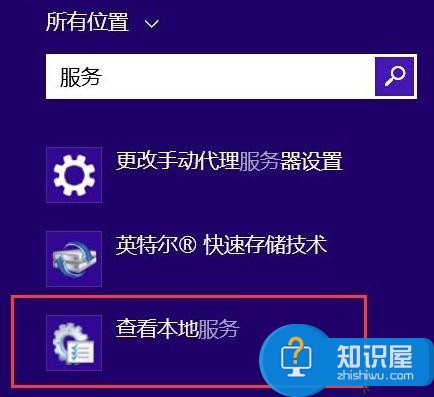
2. 找到“Diagnostic Policy Service”“Diagnostic Service Host”“Diagnostic System Host”三个服务项,右键“属性”,将启动类型设置为“禁用”,服务状态设置为“停止”,应用后即可。
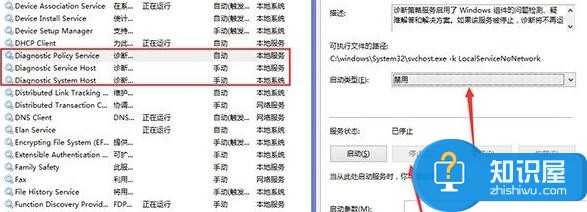
方法二:
1. 打开命令提示符(以管理员身份运行);
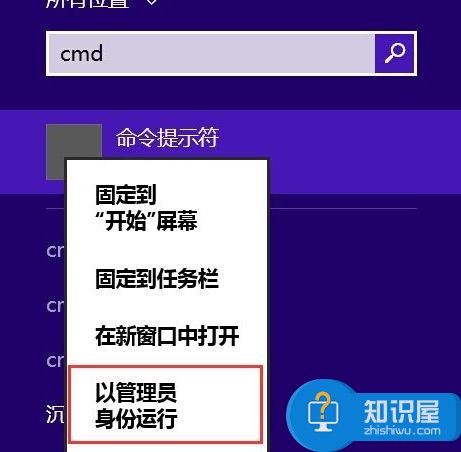
2. 输入以下命令:bcdedit /set increaseuserva 4096(这个设置的是允许单进程所需的最大内存值,如果4096不够也可以设置8192等等)。
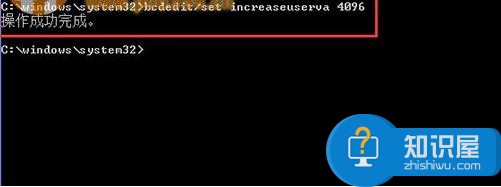
对于我们在遇到了win8.1系统的内存总是提示不足的时候,我们就可以利用到上面给你们介绍的解决方法进行处理,希望能够对你们有所帮助。
知识阅读
-

win8无法打开更改电脑设置的解决办法 win8系统无法打开更改电脑设置怎么办
-
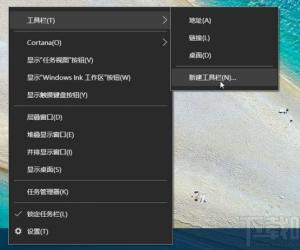
win10快速启动栏不见了如何恢复 win10系统快速启动栏不见了怎么办解决方法
-
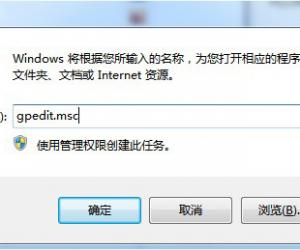
win7如何打开组策略 win7如何打开组策略编辑器
-
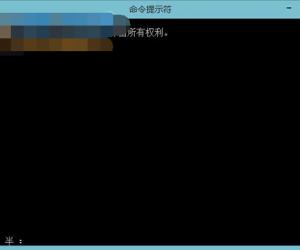
Win8下如何查看电脑MAC地址方法 win8系统怎样查看本机mac地址
-
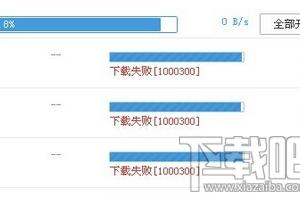
百度云下着下着又重新下载怎么回事 百度云下载文件出错了怎么办解决方法
-

狸窝全能视频转换器怎么给视频添加字幕?
-

如何使用WPS文字中文档结构图 WPS文字中文档结构图的使用方法
-

win7怎样设置远程桌面连接 远程桌面连接电脑怎样设置
-
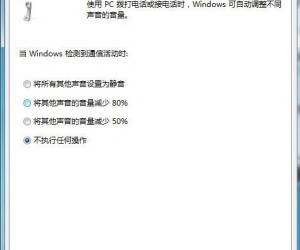
Win7如何将声音设置成勿扰模式方法 win7系统下怎么设置声音勿扰模式
-

win7系统修改我的文档保存位置怎么弄 我的文档保存位置怎么修改
软件推荐
更多 >-
1
 一寸照片的尺寸是多少像素?一寸照片规格排版教程
一寸照片的尺寸是多少像素?一寸照片规格排版教程2016-05-30
-
2
新浪秒拍视频怎么下载?秒拍视频下载的方法教程
-
3
监控怎么安装?网络监控摄像头安装图文教程
-
4
电脑待机时间怎么设置 电脑没多久就进入待机状态
-
5
农行网银K宝密码忘了怎么办?农行网银K宝密码忘了的解决方法
-
6
手机淘宝怎么修改评价 手机淘宝修改评价方法
-
7
支付宝钱包、微信和手机QQ红包怎么用?为手机充话费、淘宝购物、买电影票
-
8
不认识的字怎么查,教你怎样查不认识的字
-
9
如何用QQ音乐下载歌到内存卡里面
-
10
2015年度哪款浏览器好用? 2015年上半年浏览器评测排行榜!








































